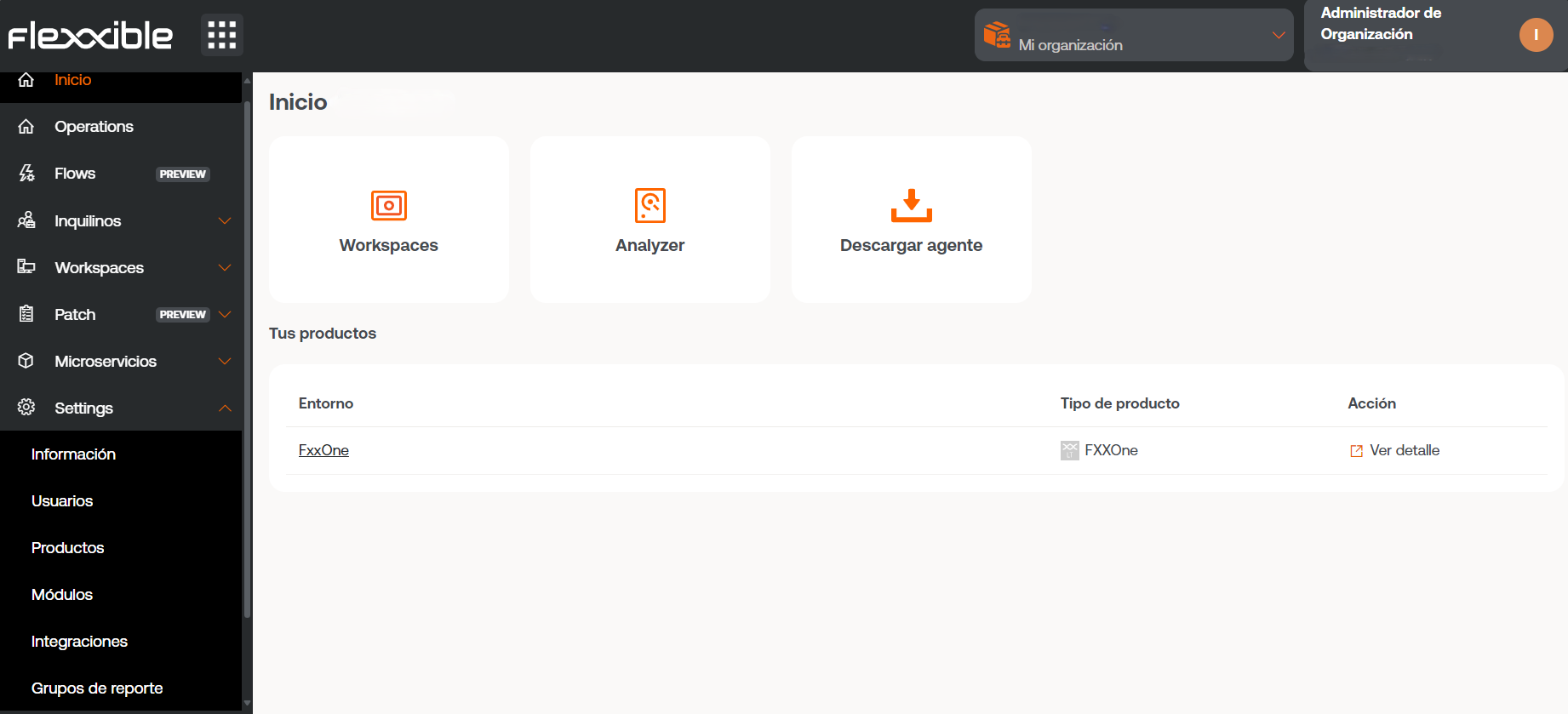Grupos de relatório
Desde Grupos de reporte se podem criar e pré-configurar grupos dentro de uma mesma organização utilizando diferentes critérios para cobrir as necessidades dos departamentos, sedes ou coletivos de usuários que os compõem.

Também é possível saber quais usuários e quais papéis têm acesso ao grupo de relatório, assim como ativar funcionalidades de assistência remota.
Criação de grupos de relatório
Para criar um grupo de reporte, é necessário pressionar o botão Novo e preencher os seguintes campos:
- Inquilino. É um menu suspenso, para selecionar o inquilino no qual o novo grupo de relatório será criado.
- Nome. Nome que o grupo de relatório terá.
- Ambiente. Abre um menu suspenso para selecionar o ambiente em que o grupo de relatório estará.
- Destino da política de patches. Abre um menu suspenso para selecionar a qual política de patches o grupo de relatório será submetido.
- Padrão de pesquisa. É um campo opcional. Permite indicar a expressão regular (RegEx) que será usada para adicionar dispositivos ao grupo de relatório. Por exemplo:
.*company.*(inclui todos os dispositivos cujos nomes contenham a palavra "company") ou.*2023$(inclui os dispositivos cujo nome termina em "2023").
Uma vez criado, o grupo de reporte aparecerá na tabela da visualização de lista.
O botão Recarregar é muito útil quando o que se deseja é atualizar a lista para garantir que o grupo de relatório foi criado.
Padrão de pesca
O padrão de pesca permite agrupar automaticamente em um grupo de relatório os dispositivos que compartilhem uma expressão regular (RegEx) no nome.
Os dispositivos que compõem o grupo de relatório serão atualizados a cada hora. É um processo automático que verifica se há novos dispositivos que correspondam à RegEx configurada. Se houver, os dispositivos serão movidos para o grupo de relatório correspondente.
A expressão regular (RegEx) deve ter um máximo de 250 caracteres.
É importante prestar atenção em todas as RegEx ativas para evitar conflitos entre os grupos de relatório, porque pode acontecer que, ao criar uma nova, sua RegEx coincida com outra existente.
Pode-se verificar em qual grupo de relatório um dispositivo está na seção Grupos de relatório, no módulo Espaços de Trabalho. E a consulta do histórico de um grupo de relatório pode ser feita a partir da vista de detalhes de um dispositivo, no mesmo módulo.
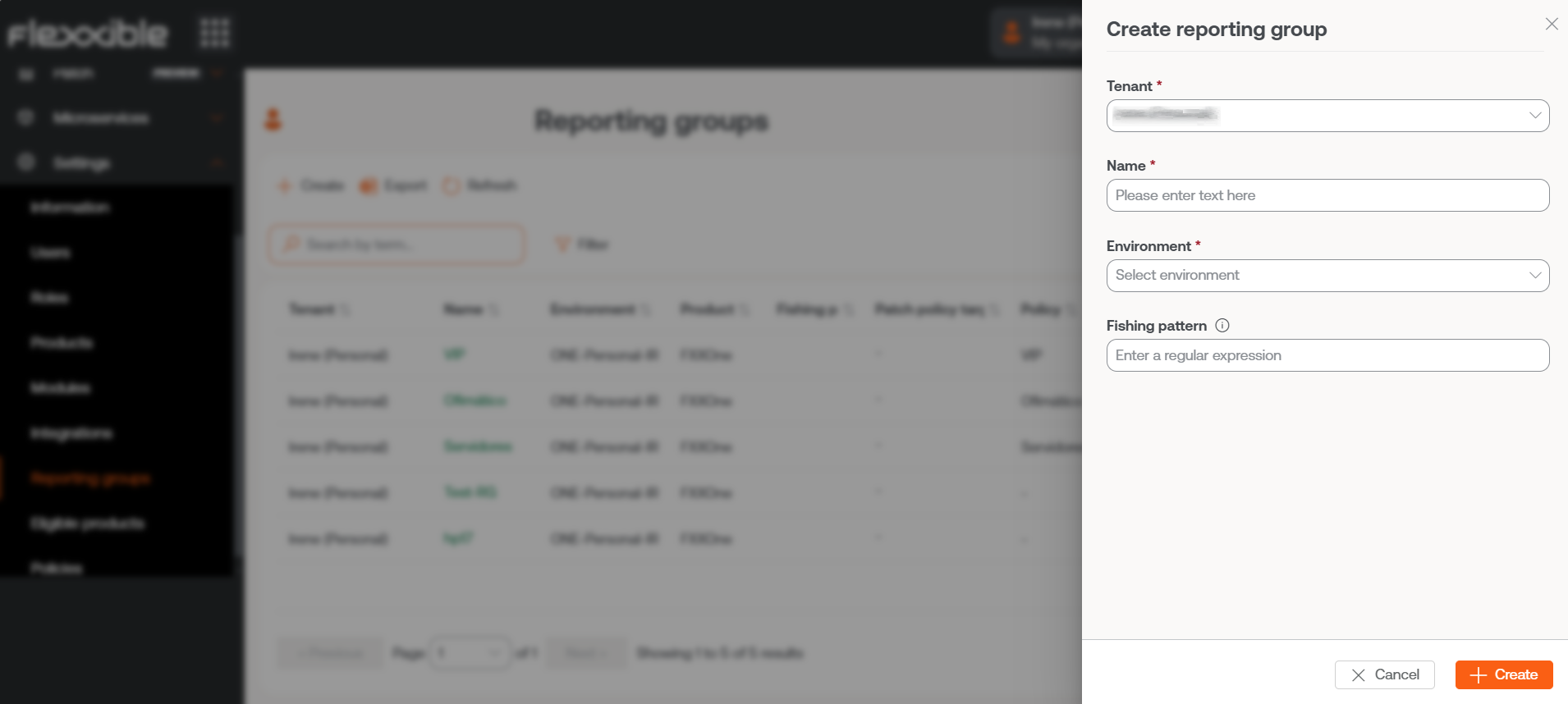
Desde o Histórico do grupo de relatórios podem ser consultados os grupos de relatório pelos quais um dispositivo passou.
Lista de grupos de relatório
A visualização da lista mostra uma tabela cujos campos coincidem com os dados solicitados para criar o grupo de relatório. Também apresenta o campo Ação, que permite acessar Ver detalhes e Configuração do agente.
Atualização automática do FlexxAgent
Desde o botão Editar atualização automática, localizado na parte superior da tabela, você pode Habilitar, Desabilitar ou Restaurar a atualização do FlexxAgent nos dispositivos.
Em relação à configuração da versão do FlexxAgent, a atualização automática sempre apontará para o ambiente de Produção, não para Temprano.
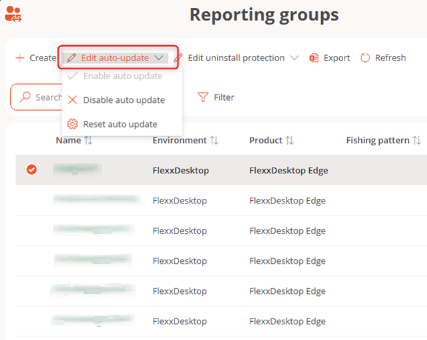
Ver detalhes
A vista de detalhes permite consultar três tipos de informações sobre o grupo de relatório selecionado:
Detalhes
Esta aba oferece informações gerais sobre o grupo de relatório que está sendo consultado. O botão Editar abre um formulário que oferece a possibilidade de alterar as características iniciais do grupo, como o nome ou o destino da política de patches.
Funções
Esta aba mostra uma tabela com a lista dos papéis que podem acessar o grupo de relatório que está sendo consultado. Por sua vez, esta tabela também tem o campo Ação-> Ver detalhes, que permite consultar informações mais específicas sobre os papéis: detalhes, permissões e usuários.
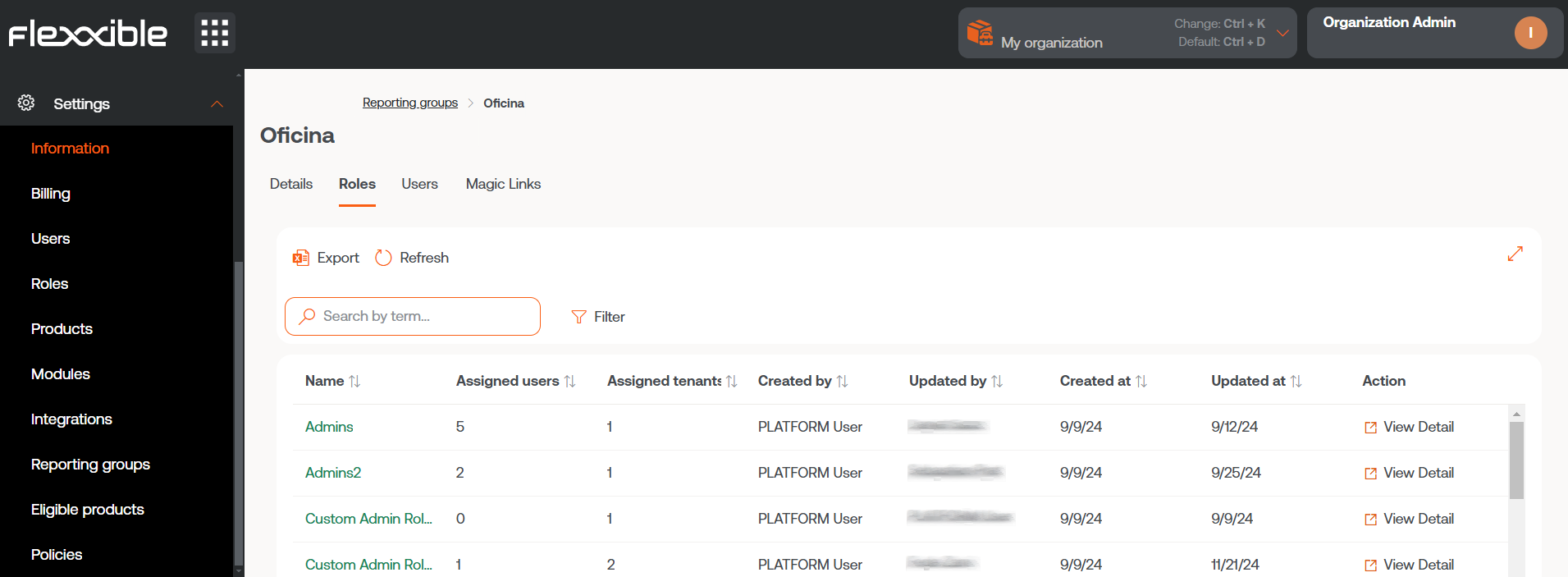
- Detalhes. Informação geral sobre o papel. No canto inferior direito, o botão
Editaroferece a opção de alterar o nome do papel. - Permissões. Através de uma tabela, mostra as permissões que esse papel tem nos módulos de Portal, Espaços de Trabalho e Analyzer.
- Usuários. Através de uma tabela, mostra uma lista dos usuários que têm esse papel atribuído.
Mais informações sobre papéis, usuários e permissões em
Papéis.
Usuários
Esta aba mostra o nome e o e-mail associado dos usuários que compõem o grupo de relatório que está sendo consultado.
Link mágico
Os usuários com o papel de Administrador da Organização dentro de uma organização do tipo s�ócio podem gerar e enviar Links mágicos aos usuários para que possam baixar o FlexxAgent em seus dispositivos sem estar logados.
Esta aba mostra uma tabela com a lista dos links mágicos criados no grupo de relatório que está sendo consultado, tanto no botão Gerar link mágico da página inicial do Portal quanto nesta aba.
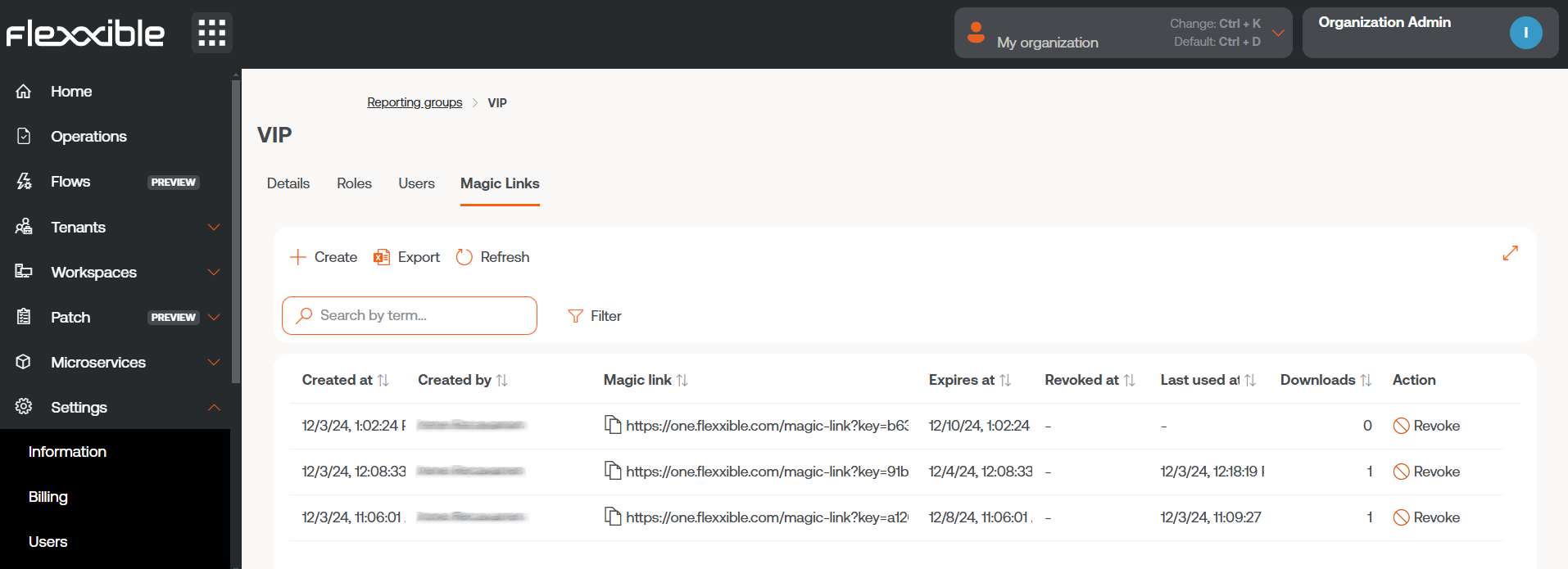
O botão Criar permite gerar links mágicos no grupo de relatório para otimizar o acesso ao download do FlexxAgent nos dispositivos, definindo previamente o tempo de expiração destes.
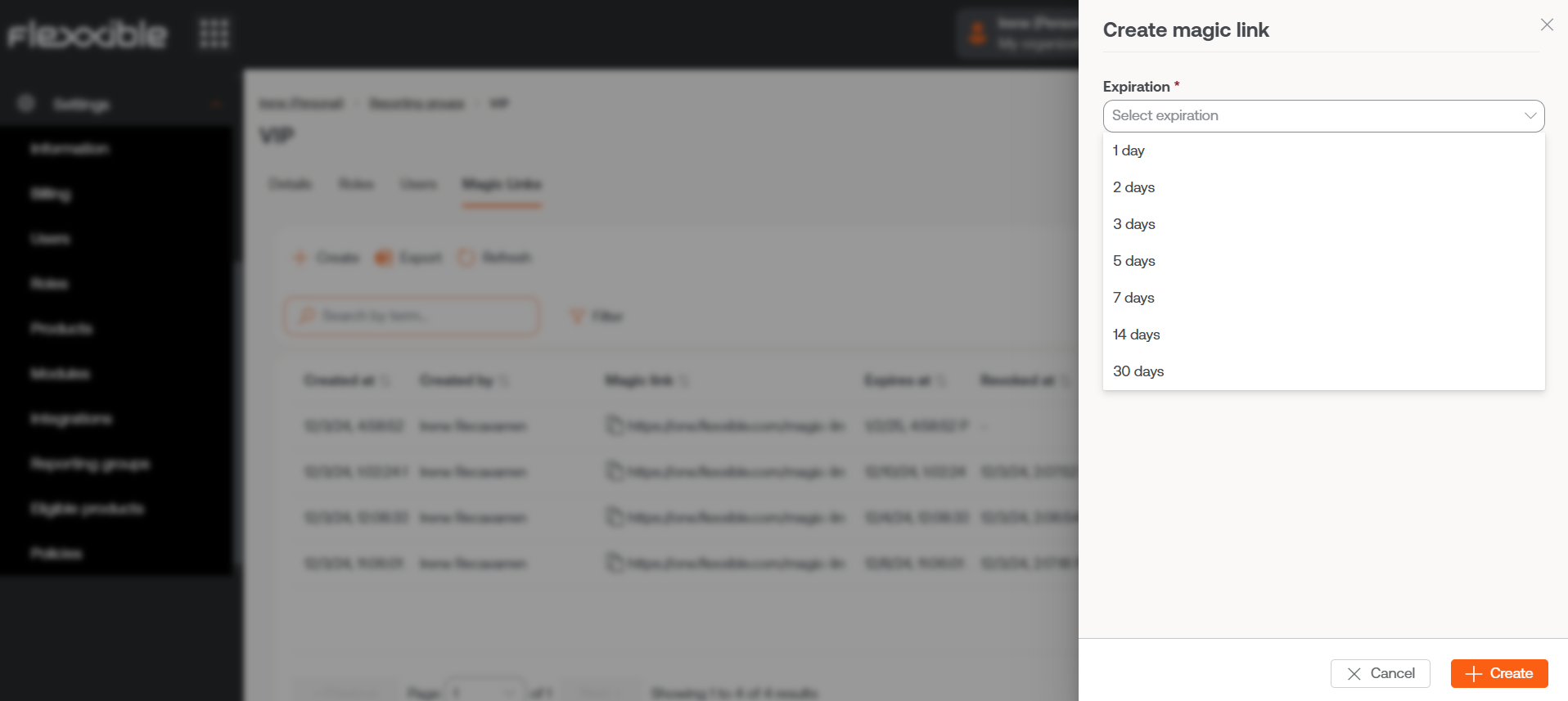
Exportar permite exportar a lista em formato .xlsx e Atualizar atualiza a lista dos links mágicos mostrados na tabela.
A tabela informa sobre dados específicos do link mágico criado, como o autor, a data de criação e de expiração; também se foi revogado e quando. A partir daqui também é possível copiar o link mágico criado para compartilhá-lo e revogá-lo quando for conveniente.
Mais informações sobre
Links mágicos
Configuração do FlexxAgent (Assistência Remota)
A partir daqui, um usuário com o nível de acesso Administrador de organização no Portal pode configurar o tipo de assistência remota que o grupo de relatório terá: interativa, desassistida, dinâmica ou nenhuma.
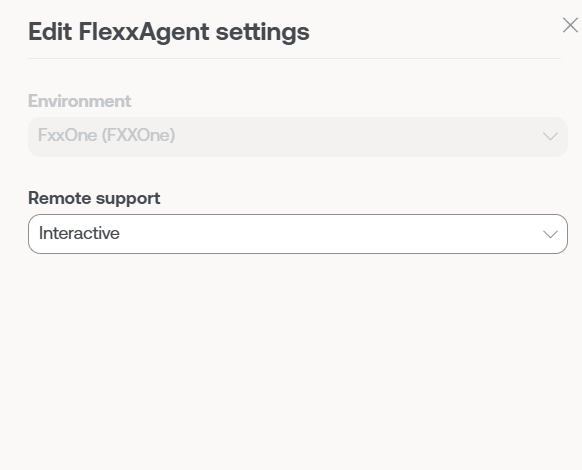
Esta configuração vem estabelecida desde Produtos, no entanto, podem ser realizadas configurações específicas e muito pontuais para os grupos de relatório.
Baixar FlexxAgent
No FXXOne, é possível baixar o FlexxAgent dos grupos de relatório. Basta clicar em Baixar agente para realizar esta ação e, em seguida, seguir os passos de instalação.
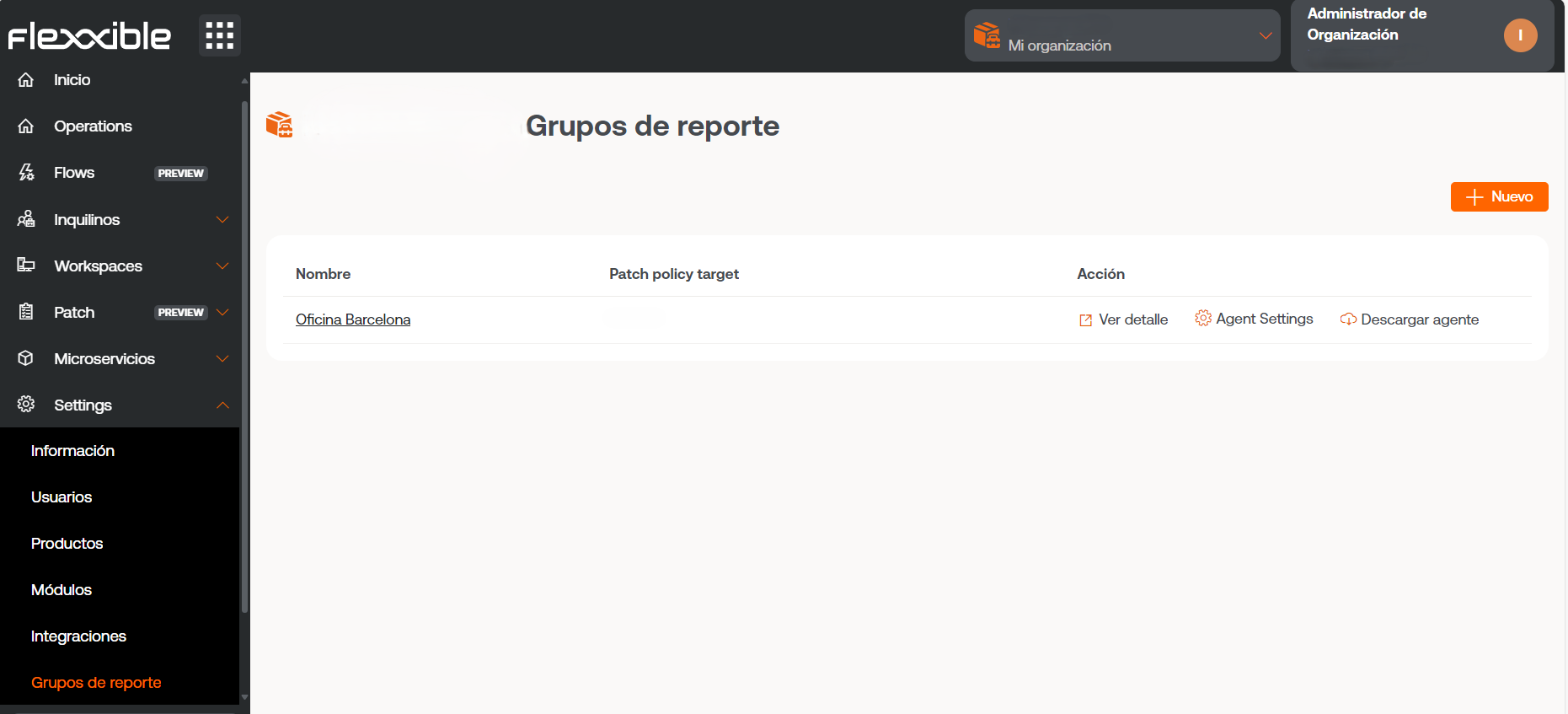
Esta ação também pode ser realizada a partir da página inicial do Portal.